Cách quản lý khay nhớ tạm trên Android (09.03.25)
Đối với hầu hết chúng ta, cuộc sống của chúng ta xoay quanh các thiết bị Android. Chúng tôi sử dụng nó để làm hầu hết mọi thứ. Chúng tôi trò chuyện, kết nối với mọi người, chia sẻ bài đăng và hoàn thành một số công việc trên đó. Cho rằng hầu hết những gì chúng ta làm đều liên quan đến văn bản, việc biết cách sử dụng trình quản lý khay nhớ tạm chỉ có ích. Hãy cùng xem lại cách quản lý khay nhớ tạm trên Android và tìm hiểu các cách mới để cải thiện tính năng này.
Sao chép và dán cơ bản trên Android 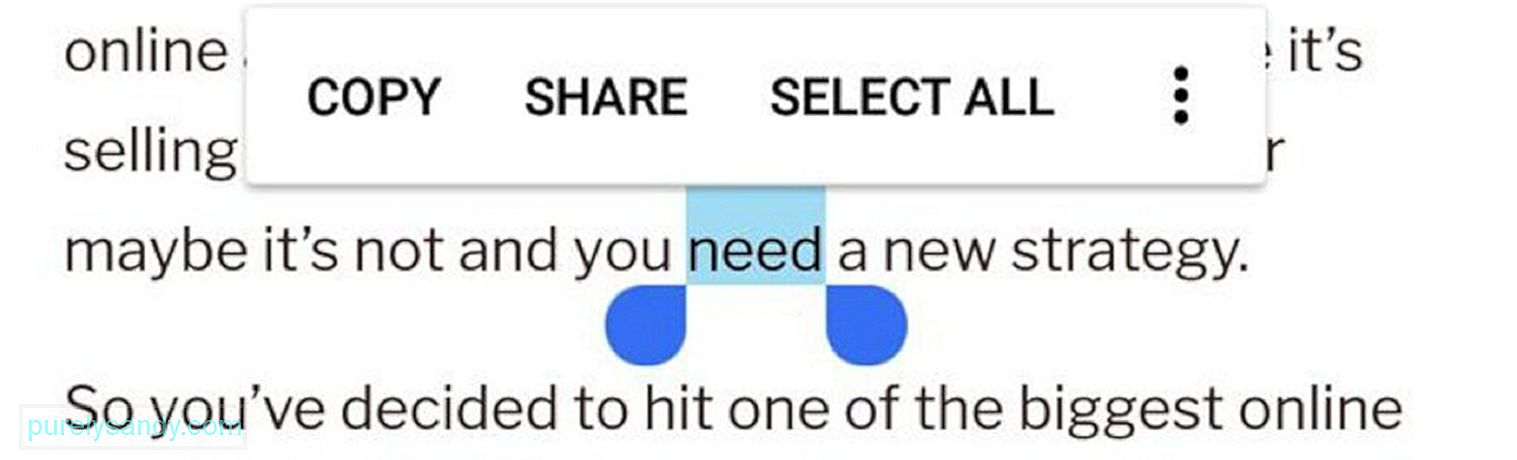
Nếu bạn đang sử dụng thiết bị Android khá nhiều đã đến lúc, chức năng sao chép và dán có thể rất đơn giản đối với bạn. Tuy nhiên, nếu bạn mới bắt đầu sử dụng Android và bạn không quen với những gì nó cung cấp, đừng lo lắng. Chúng tôi sẽ dạy bạn những gì chúng tôi biết, bắt đầu với cách sử dụng chức năng sao chép và dán.
- Nhấn và giữ văn bản bạn muốn sao chép để đánh dấu chúng.
- Nếu có những từ được đánh dấu chưa được đưa vào, hãy điều chỉnh tay cầm của phần được đánh dấu. Để sao chép tất cả văn bản, hãy nhấn vào Chọn tất cả.
- Lưu ý rằng trong một số ứng dụng, các chốt điều chỉnh sẽ không xuất hiện. Nếu bạn nhấn và giữ một tweet, toàn bộ tweet sẽ được sao chép. Đó cũng là trường hợp của Google Maps.
- Cuối cùng, hãy điều hướng đến nơi bạn muốn dán văn bản được đánh dấu. Nhấn và giữ ở đó và nhấn vào Dán.
Xin chúc mừng! Tại thời điểm này, bạn đã biết cách sao chép và dán trên thiết bị Android của mình. Bây giờ, chúng tôi sẽ dạy bạn một số điều bạn nên biết về các chức năng như vậy. Đọc tiếp phần bên dưới:
- Mọi thứ bạn đã sao chép có thể sẽ biến mất khi bạn tắt hoặc khởi động lại điện thoại. Vì vậy, bạn cần phải dán văn bản đã sao chép ngay lập tức trước khi thiết bị của bạn hoàn toàn quên nội dung đó.
- Khay nhớ tạm của Android chỉ có thể chứa từng văn bản một. Vì vậy, nếu bạn sao chép một mục và sau đó sao chép một tập hợp văn bản khác trước khi dán mục đầu tiên, văn bản được sao chép đầu tiên sẽ bị xóa.
- Có hai cách để sao chép một liên kết. Trong phương pháp đầu tiên, bạn phải nhấn vào liên kết để mở nó trong một tab khác, nhấn và giữ trên thanh URL và sao chép URL. Trong phương pháp thứ hai, nhanh hơn, bạn phải nhấn và giữ liên kết gốc trong bài viết, sau đó nhấn Sao chép địa chỉ liên kết.
Bạn có thể tự hỏi tất cả văn bản bạn đã sao chép hoặc cắt được lưu trữ ở đâu. Chà, không có cách nào nhất định để xem hoặc truy cập trình quản lý khay nhớ tạm. Bạn chỉ có thể xem nội dung trên trình quản lý khay nhớ tạm của mình bằng cách nhấn và giữ một trường văn bản cụ thể rồi nhấn vào Dán.
Một lần nữa, trên một số thiết bị Android, bong bóng Clipboard sẽ xuất hiện bất cứ khi nào bạn nhấn và giữ văn bản cánh đồng. Chỉ cần chạm vào bong bóng để xem các mục bạn đã sao chép. Đó là khá nhiều.
Xóa lịch sử khay nhớ tạmNhư đã đề cập, Android chỉ lưu trữ mục cuối cùng mà bạn đã sao chép. Điều đó có nghĩa là, để xóa khay nhớ tạm, bạn cần sao chép một văn bản khác. Đối với một số thiết bị Android, bạn sẽ nhận thấy nút Xóa tất cả sẽ xuất hiện bất cứ khi nào bạn mở lịch sử khay nhớ tạm. Nhấn nút để xác nhận xóa lịch sử khay nhớ tạm.
8 ứng dụng quản lý khay nhớ tạm tốt nhất cho AndroidNếu bạn để ý, chức năng sao chép và dán trên Android khá hạn chế. Nhưng điều đó không có nghĩa là bạn phải giải quyết cho nó. Có nhiều trình quản lý khay nhớ tạm của bên thứ ba dành cho Android mà bạn có thể muốn xem xét sử dụng. Chúng tôi liệt kê một số điều bên dưới:
1. Kẹp Kẹp
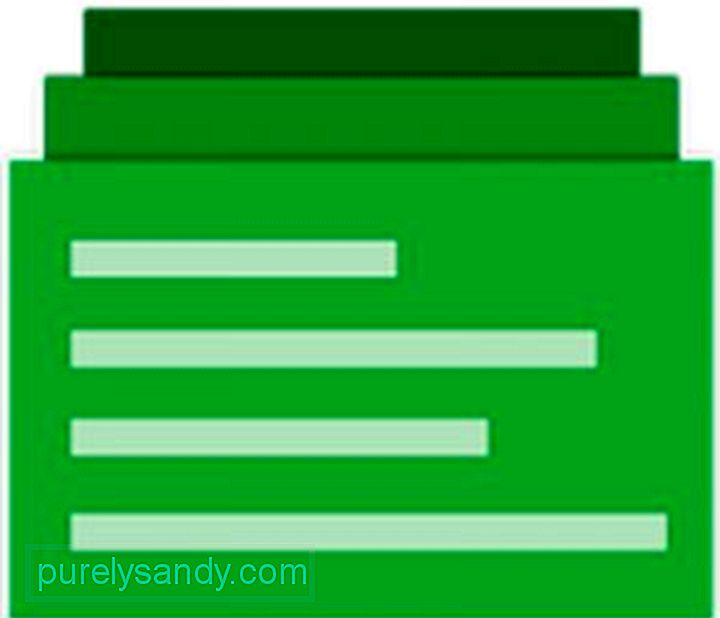
Trình quản lý clipboard img mở dành cho Android, Clip Stack có thể lưu trữ và ghi nhớ văn bản bạn đã sao chép hoặc cắt ngay cả sau khi bạn khởi động lại thiết bị của mình. Bạn cũng có thể hợp nhất hai đoạn cắt và chia sẻ chúng với những người dùng khác. Để truy cập các clip, hãy trượt xuống trung tâm thông báo. Từ đó, bạn có thể nhanh chóng chuyển đổi năm văn bản gần đây nhất mà bạn đã sao chép hoặc cắt.
2. Clipper

Với hơn 22.000 lượt tải xuống, Clipper là một trong những ứng dụng quản lý khay nhớ tạm được tải xuống nhiều nhất cho đến nay. Nó có một phiên bản miễn phí cho phép bạn lưu tối đa 20 clip khi bạn sao chép, nhưng nó đi kèm với quảng cáo ở phía dưới. Nếu ghét quảng cáo, bạn có thể tải xuống phiên bản cao cấp không phân phát quảng cáo và cung cấp bộ nhớ không giới hạn cho các đoạn cắt.
Có trả phí hay không, ứng dụng này rất ổn định. Đó là một trong những lý do khiến nhiều người dùng Android tải xuống.
3. Trình quản lý khay nhớ tạm
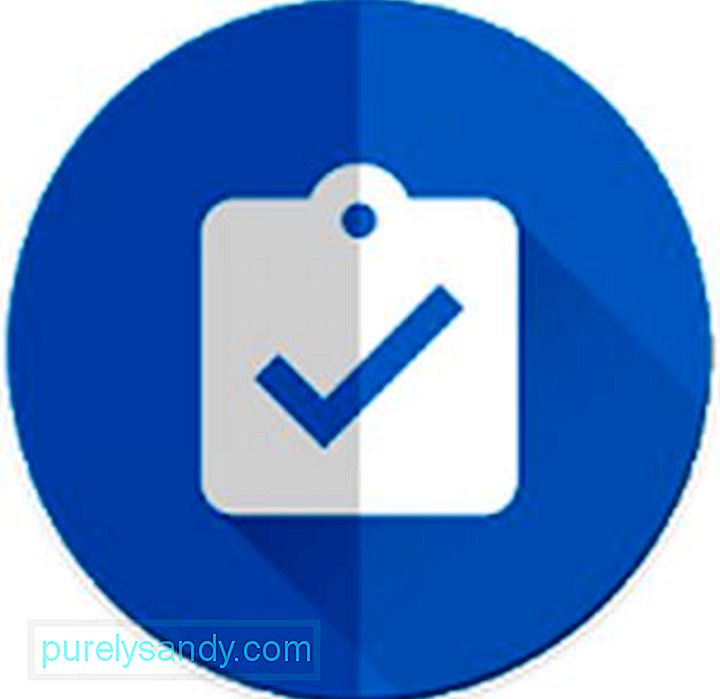
Mặc dù có tên chung, Trình quản lý bảng tạm là một ứng dụng duy nhất giúp sao chép và lưu trữ văn bản và clip ở một cấp độ khác. Ngoài tính năng rõ ràng cho phép bạn lưu bất cứ thứ gì bạn đã sao chép, ứng dụng này còn cho phép bạn tạo danh mục không giới hạn để lưu trữ clip. Nó cũng cho phép bạn hợp nhất các ghi chú và sắp xếp chúng theo kích thước hoặc ngày tháng. Một tính năng thú vị khác của Clipboard Manager là bạn có thể dịch bất kỳ văn bản nào sang ngôn ngữ khác hoặc tra cứu chúng trên Google Tìm kiếm. Vì miễn phí nên không có gì ngạc nhiên khi nó trở thành một trong những trình quản lý khay nhớ tạm phổ biến nhất cho Android.
4. Trình quản lý nhiều khay nhớ tạm miễn phí
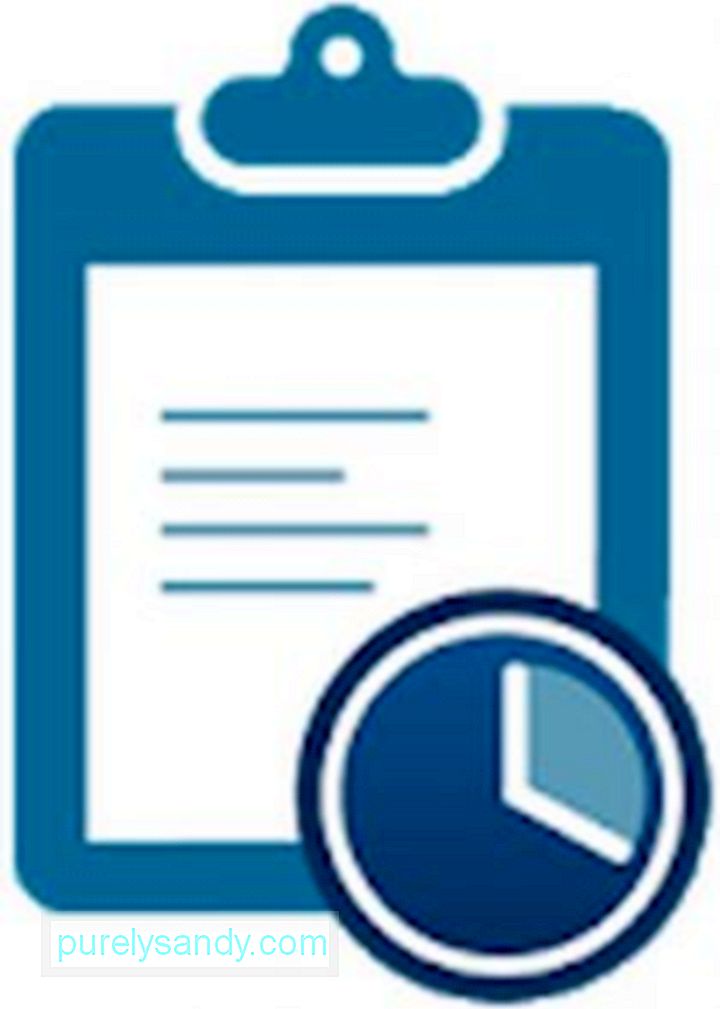
Trình quản lý khay nhớ tạm đa năng, Trình quản lý nhiều khay nhớ tạm miễn phí, cung cấp rất nhiều tính năng tiện dụng, bao gồm đồng bộ hóa nhiều thiết bị, sắp xếp và quản lý clip cũng như phát hiện tin nhắn OTP. Trong số tất cả các tính năng, điểm hấp dẫn chính của ứng dụng này là sao lưu đám mây và đồng bộ hóa nhiều thiết bị, cho phép bạn sao chép và dán văn bản từ thiết bị này sang thiết bị khác.
5. Sao chép dễ dàng
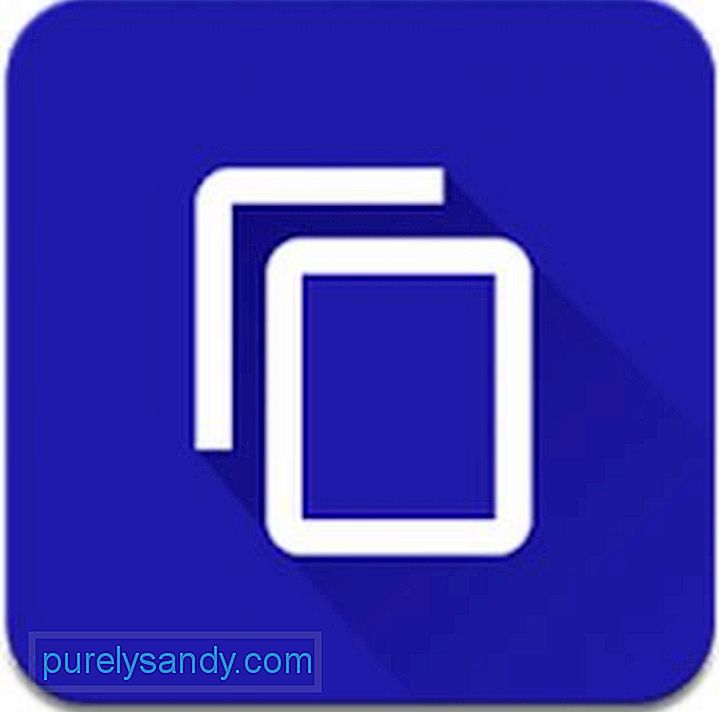
Như tên của ứng dụng này cho thấy, Easy Copy giúp bạn dễ dàng sao chép bất cứ khi nào bạn cố gắng sao chép nội dung nào đó. Một khay bật lên sẽ xuất hiện, cho phép bạn thực hiện một chức năng cụ thể một cách dễ dàng. Ngoài ra, nó cũng cung cấp các tính năng nâng cao, chẳng hạn như SMS, bản đồ, cuộc gọi, lịch và dịch thuật. Trước khi có thể tận dụng đầy đủ các tính năng của Easy Copy, bạn cần cấp cho nó các quyền cần thiết. Khởi chạy ứng dụng, đi tới Cài đặt & gt; Nâng cao & gt; Khả năng truy cập & gt; Sao chép dễ dàng . Chuyển nút gạt sang Có. Bây giờ bạn đã sẵn sàng.
6. Bản sao phổ quát
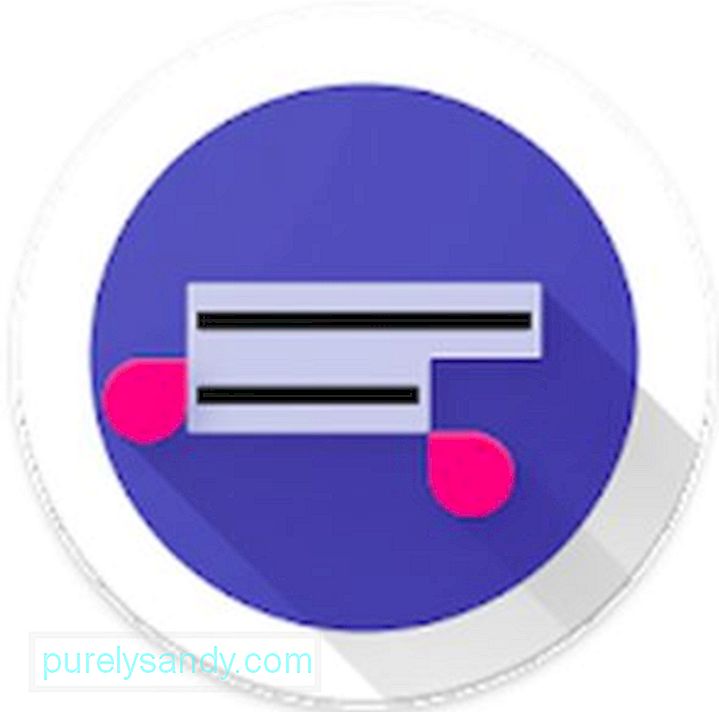
Universal Copy là một ứng dụng có khả năng sao chép và lưu trữ văn bản từ hầu hết mọi nơi vào trình quản lý clip. Bạn có thể sao chép văn bản từ các ứng dụng như Facebook. Bạn cũng có thể sao chép bất kỳ thứ gì từ màn hình chính của mình. Nó hoạt động ở mọi nơi. Mặc dù ứng dụng này có thể được tải xuống miễn phí, nhưng nó không có quảng cáo. Đây là một lựa chọn tuyệt vời cho những người không cần các tính năng khác, chẳng hạn như bản đồ và bản dịch.
7. Clipboard Actions
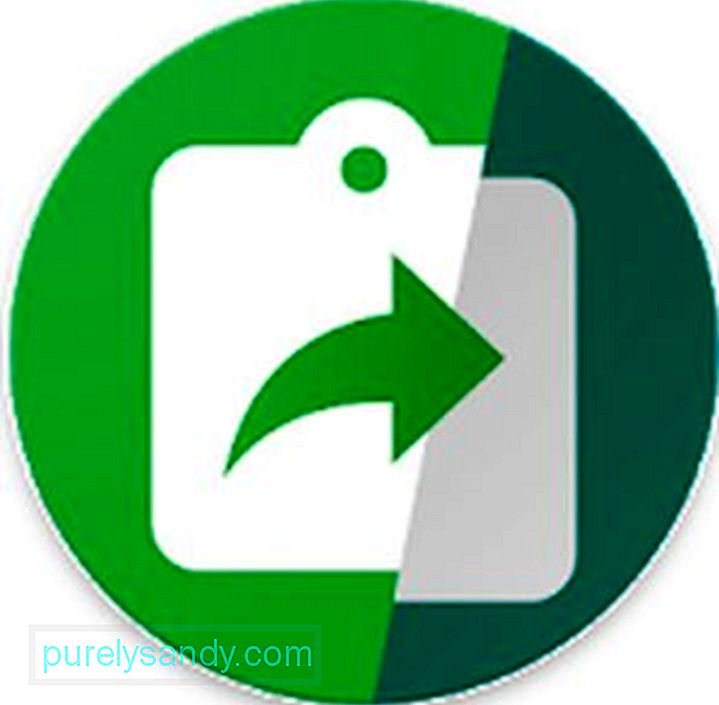
Một ứng dụng miễn phí khác, Clipboard Actions là một ứng dụng Android mạnh mẽ có các tính năng mà bạn có thể truy cập trực tiếp bên trong trung tâm thông báo. Bạn có thể chia sẻ video và hình ảnh, gọi cho một số liên lạc cụ thể, sao chép clip và thậm chí chuyển đổi tiền tệ. Bạn cũng có thể tạo mã QR mà bạn có thể chia sẻ với đồng nghiệp của mình. Nếu đây là lần đầu tiên bạn sử dụng ứng dụng, hướng dẫn sử dụng sẽ chào đón bạn, giải thích mọi thứ bạn có thể làm với ứng dụng.
8. Sao chép Bong bóng
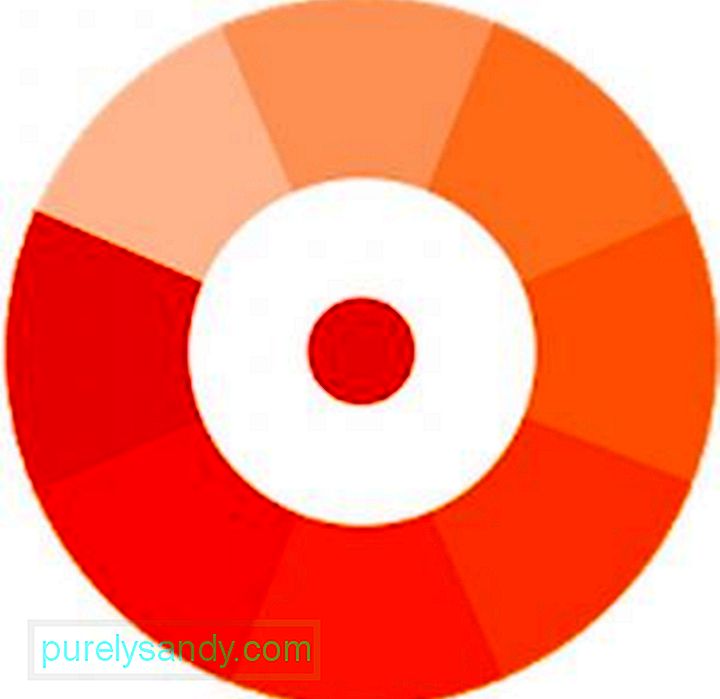
Không giống như các ứng dụng trình quản lý khay nhớ tạm khác trong danh sách này, Copy Bubble bằng cách nào đó lạ hơn. Tuy nhiên, các chức năng của nó ít nhiều giống nhau. Ứng dụng này hiển thị một bong bóng luôn nổi phía trên mọi thứ trên màn hình của bạn. Bất cứ khi nào bạn sao chép nội dung nào đó, bong bóng sẽ tiếp tục được đếm. Nếu bạn chạm vào bong bóng, nó sẽ hiển thị một cửa sổ nổi giống như phần đầu trò chuyện, nơi bạn có thể chọn một hoặc nhiều đoạn cắt. Nếu bạn thấy bong bóng nổi hơi khó chịu, bạn có thể tắt nó từ ngăn thông báo.
Kết luậnĐúng là có rất nhiều trình quản lý khay nhớ tạm cho Android. Trong khi một số trong số đó đã gây được tiếng vang lớn đối với người dùng, những người khác chỉ thất bại và bỏ lỡ. Chà, đó là cách thế giới diễn ra. May mắn thay, các ứng dụng chúng tôi liệt kê ở trên được tạo ra để cải thiện và nâng cao trình quản lý khay nhớ tạm cho Android. Mặc dù chúng có ưu và nhược điểm, chúng tôi hy vọng bạn tìm thấy trình quản lý khay nhớ tạm hoàn hảo đáp ứng nhu cầu của bạn. Nhưng nếu bạn không cần trình quản lý khay nhớ tạm phức tạp hơn, thì tính năng tích hợp sẵn của Android là đủ. Trong trường hợp ứng dụng quản lý khay nhớ tạm mà bạn đã cài đặt gặp sự cố hoặc bị lag bất cứ khi nào bạn sử dụng, lời khuyên tốt nhất mà chúng tôi có thể đưa ra là xóa bộ nhớ cache của ứng dụng đó. Các ứng dụng như công cụ dọn dẹp Android có thể quản lý bộ nhớ cache của ứng dụng để đảm bảo thiết bị của bạn luôn hoạt động tốt nhất.
Video youtube.: Cách quản lý khay nhớ tạm trên Android
09, 2025

